如何打开和设置WPS2019中的wps画报
今天,小编给大家介绍打开和设置WPS2019中wps画报的方法,希望对大家有所帮助。
具体如下:
1. 首先,请大家在自己的电脑中找到【WPS2019】图标,点击进入主界面,然后选择左上方的【WPS】按钮。
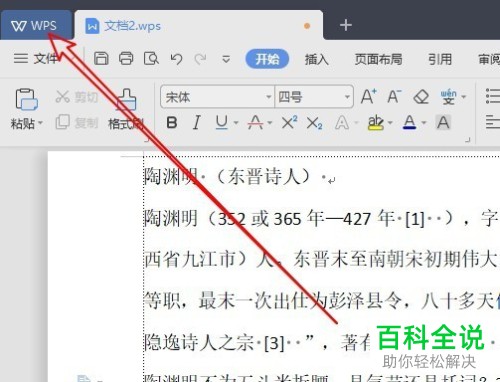
2. 第二步,接下来,请选择【Wps画报】这一项。
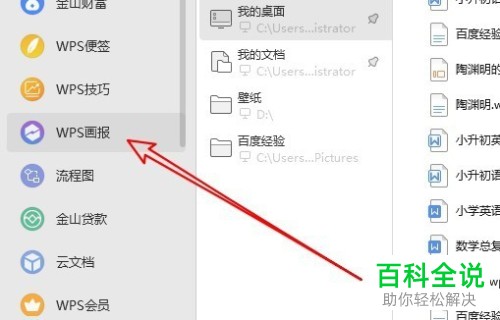
3. 第三步,如图所示,我们需要选择箭头所指的【画报设置】。
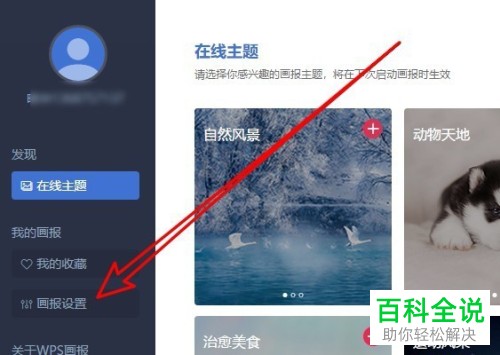
4. 第四步,请点击屏幕右边的【开启wps画报功能】这一项。
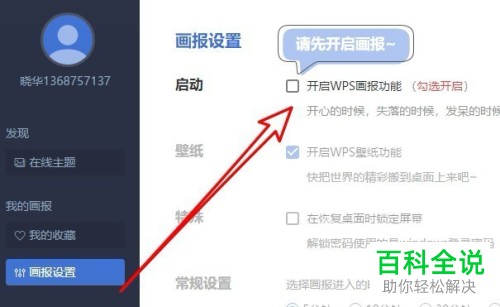
5.第五步,此时请大家将这个设置项勾选起来即可,效果如图。
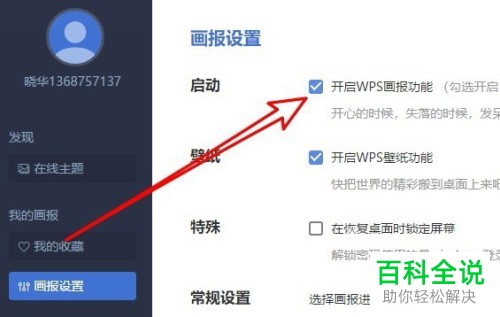
6.最后,完成上述步骤后,请选择屏幕右上方的【启动画报】即可,操作完成。
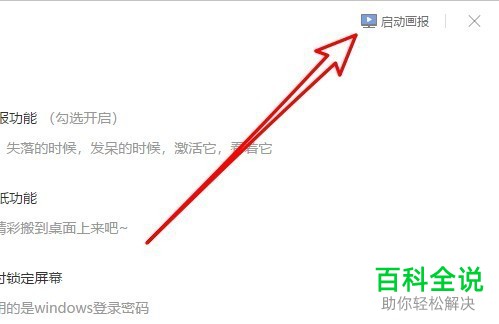
以上就是打开和设置WPS2019中的wps画报的方法。
赞 (0)

